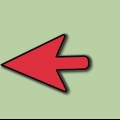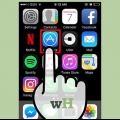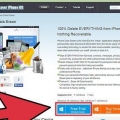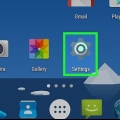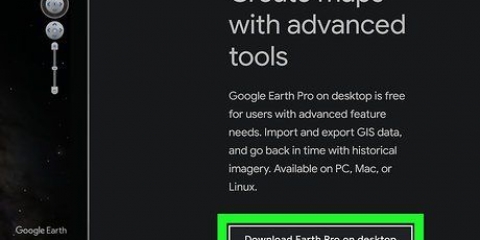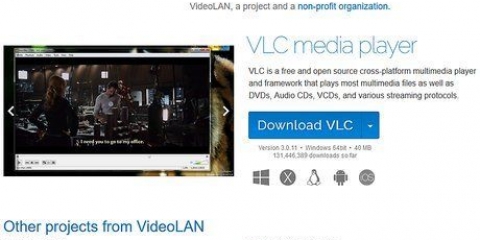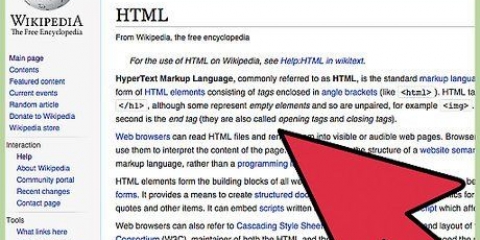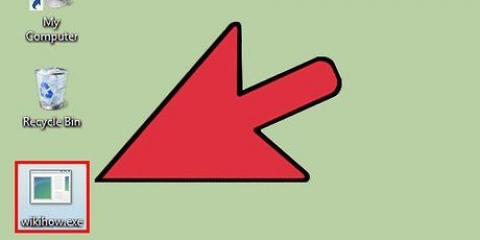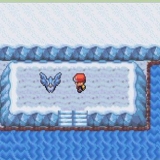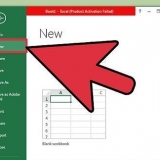Non fare clic su nient`altro in questa pagina e attendere il pulsante Salta annuncio appare. Se utilizzi un cosiddetto ad blocker, dovrai prima disabilitarlo specificamente per questa pagina.

















Come aprire file exe su un mac
In questo articolo puoi leggere come eseguire su un Mac i cosiddetti file EXE, ovvero file che contengono un programma eseguibile per Windows. Puoi farlo installando il programma gratuito WINE o installando Windows 8 o 10 tramite l`utility Boot Camp di Apple.
Passi
Utilizzando il Metodo 1 di 2: VINO

1. Apri il sito web di WineBottler. Vai a http://imbottigliatore.kronenberg.org/. WINE è un programma molto avanzato, ma WineBottler aggiunge un`interfaccia intuitiva.
- Alcuni programmi funzionano solo con WINE. Se il file EXE che vuoi usare con WINE non funziona, dovresti usare.

2. Fare clic sul pulsante `WineBottler 1`.Sviluppo 8-rc4`. Questo pulsante è al centro della pagina; c`è una freccia verde su di esso.
Se stai utilizzando un programma in una versione precedente a OS X Capitan, fai clic sull`opzione Bottiglia di vino 1.6.1 stabile.

3. Quando richiesto, fare clicScaricare. Verrai quindi su una schermata con un annuncio.

4. clicca suSalta annuncio. Questa opzione apparirà nell`angolo in alto a destra dello schermo dopo cinque secondi.

5. Attendi che WineBottler venga scaricato. Se il processo di download di WineBottler sul tuo computer non si avvia entro cinque secondi, puoi cliccare sul link `WineBottlerCombo_1.8-rc4.dmg` per avviare manualmente il processo di download.

6. Installa WineBottler. Per fare ciò, clicca due volte sul file di installazione di WineBottler e poi trascina le icone `Wine` e `WineBottler` nella cartella blu `Applications`.

7. Fare doppio clic sul file EXE. Si aprirà quindi un menu a tendina.

8. SelezionareAperta con. È una delle prime opzioni nel menu a discesa.

9. clicca suvino. Dovresti vederlo nella finestra che si apre a sinistra o a destra del menu a discesa. Verrà quindi visualizzato un messaggio.

10. Assicurati che l`opzione "Esegui direttamente in" sia selezionata. In caso contrario, fai clic sul cerchio a sinistra di "Esegui direttamente in [indirizzo]".

11. clicca suInizio. Per fare ciò, fai clic sul pulsante blu nell`angolo in basso a destra della finestra di avviso. Se il tuo file EXE è supportato da WINE, si aprirà.
Se non riesci ad aprire il file EXE utilizzando WINE, prova il metodo seguente.
Metodo 2 di 2: utilizzo di Boot Camp

1. Per iniziare, assicurati di avere un file di installazione di Windows. L`utilità Boot Camp di MacOS supporta Windows 8, 8.1 e 10.
- È possibile utilizzare una versione Windows di un file ISO dal sito Web di Microsoft.

2. Sul Mac, apri la cartella Utilità. Puoi farlo facendo clic sulla lente d`ingrandimento in alto a destra dello schermo del tuo Mac, quindi facendo clic su "Utilità" e quindi facendo clic sulla cartella Utilità.

3. Fare doppio clic sull`icona di Boot Camp Assistant. Sembra un disco rigido.

4. Segui le istruzioni sullo schermo. Questi passaggi consisteranno nella selezione del file di installazione di Windows, nella scelta dell`unità su cui desideri installare Windows e nel riavviare il Mac.
Se stai installando Windows da una chiavetta USB, ti verrà chiesto di inserire la chiavetta nella porta USB del tuo computer durante questo processo.

5. Attendi il riavvio del Mac. Dopo aver regolato le impostazioni di Boot Camp, ti verrà chiesto di riavviare il Mac. Una volta riavviato il Mac, dovresti vedere la schermata di installazione di Windows.

6. Scegli la partizione da "BOOTCAMP" se necessario. Se stai installando Windows da una chiavetta USB, devi scegliere questa opzione per avviare il processo di installazione.
Se stai installando Windows direttamente da un file ISO, Boot Camp partizionerà automaticamente l`unità per te.

7. Per installare Windows, segui le istruzioni sullo schermo. I passaggi esatti da seguire possono variare a seconda della versione di Windows che stai utilizzando, ma almeno alla fine dovrai riavviare il Mac, allo stesso modo in cui attivi l`assistente Boot Camp.

8. Tieni la chiaveOpzione premuto durante il riavvio del Mac. Come caricare la finestra di Startup Manager.

9. Rilascia la chiaveOpzione rilasciare non appena viene visualizzato Startup Manager. In questa finestra vedrai tutte le diverse unità da cui puoi avviare il tuo Mac.

10. Fare clic sull`icona `Boot Camp` e quindi premere⏎ Ritorno. Ecco come carichi il tuo Mac nel sistema operativo Windows.

11. Individua il file EXE e fai clic su di esso due volte. Finché utilizzi Windows, i file EXE verranno avviati immediatamente se fai doppio clic su di essi.
Articoli sull'argomento "Come aprire file exe su un mac"
Condividi sui social network:
Popolare